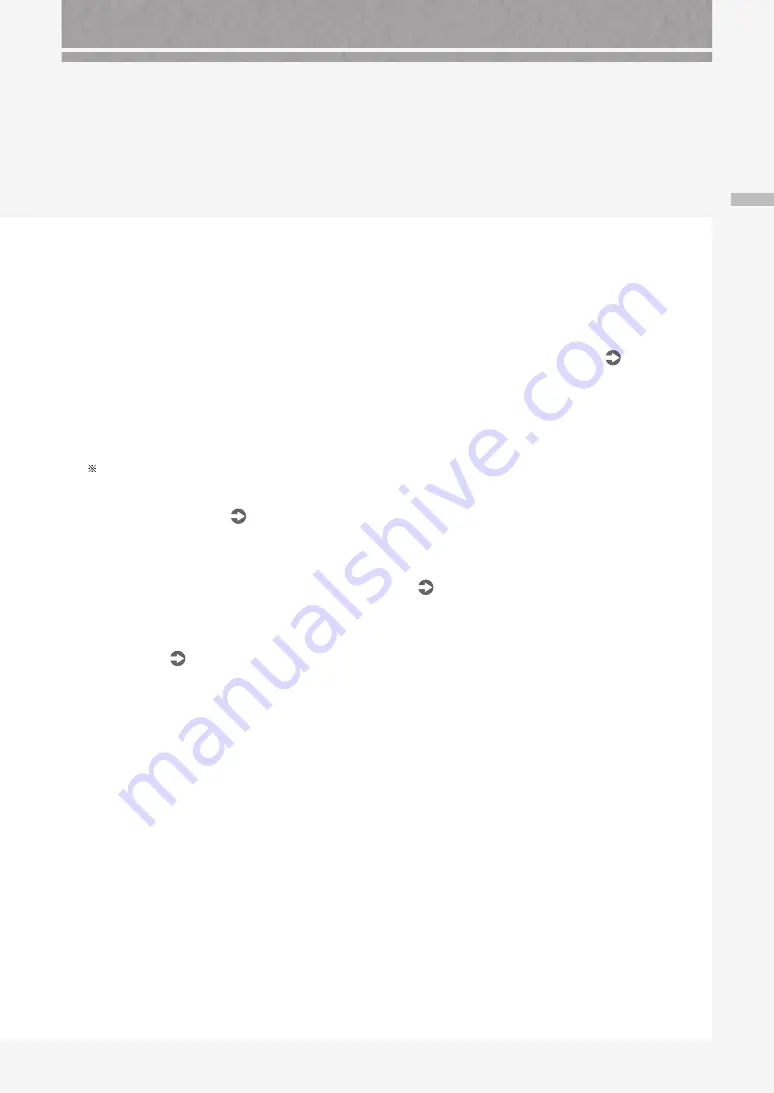
83
Panneau de c
ommande
15
Touche Informations du compteur/
périphérique
Appuyez sur cette touche pour obtenir sur
l'afficheur tactile le décompte des opérations
de copie et d'impression.
16
Touche d'économie d'énergie
P.50
Appuyez sur cette touche pour définir ou
annuler le mode veille.
• Cette touche s'allume lorsque l'appareil
passe en mode veille.
• Cette touche s'éteint lorsque l'appareil quitte
le mode veille.
17
Clavier numérique
Utilisez ce clavier pour saisir des valeurs
numériques.
18
Touche Réglages/Enregistrement
P.53
Appuyez sur cette touche pour effectuer des
réglages ou un enregistrement.
19
Touche (Log In/Out) ID
Appuyez sur cette touche pour vous
connecter ou vous déconnecter (si un service
d'authentification a été déployé).
6
Touche Restauration
Appuyez sur cette touche pour annuler les
réglages et rétablir les réglages précédents.
7
Témoin Traitement/Données
• Ce témoin clignote lorsque l'appareil
fonctionne.
• Ce témoin s'allume lorsque l'appareil attend
une commande.
8
Témoin d'erreur
Ce témoin clignote ou s'allume si l'appareil
rencontre une erreur.
Si le témoin d'erreur émet une lumière rouge fixe,
prenez contact avec votre revendeur agréé Canon.
9
Témoin d'alimentation
P.50
Ce témoin s'allume lorsque l'appareil est en
marche.
10
Touche Démarrer
Appuyez sur cette touche pour démarrer une
opération (ou une lecture de données).
11
Touche Arrêt
P.70
Appuyez sur cette touche pour arrêter
l'opération en cours.
12
Touche Correction
Appuyez sur cette touche pour supprimer les
valeurs ou caractères saisis.
13
Touche de réglage de la luminosité
Appuyez sur cette touche pour régler le
volume.
14
Molette de réglage de la luminosité
Utilisez cette molette pour régler la luminosité
de l'écran.






























